制作方法:まずソフトウェアを開き、ページ上部の「複数のファイルをPDFに結合」を選択し、次にページ上部の「ファイルを追加」タブをクリックして「ファイルを追加」を選択します。ドロップダウン リストで選択した画像を並べ替え、最後にページ上部の [保存] ボタンをクリックしてファイルを保存します。

このチュートリアルの動作環境: Windows7 システム、Dell G3 コンピューター、Adobe Acrobat Pro バージョン。
Adobe Acrobat ソフトウェアを開き、「複数のファイルを PDF に結合」を選択します。
このボタンは 2 つの場所にあります。1 つは左上隅の作成ボタンから、もう 1 つは PDF ファイルが開かれていない場合、プログラムの中央にこのボタンがあります
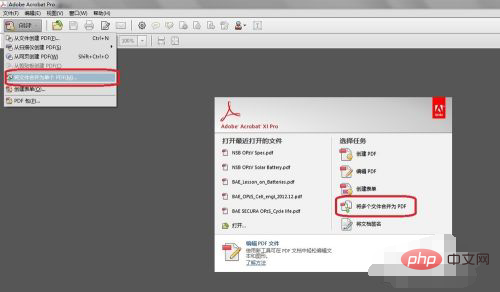
[PDF の作成] パネルを開いた後の 2 番目のステップは、ファイルを追加することです。
このステップには少なくとも 2 つの方法があります。 1 つは左上隅にファイルを追加する方法で、もう 1 つは PDF に変換するすべての画像を選択し、ファイルの結合ダイアログ ボックスに直接ドラッグする方法です。私はドラッグ方式の方が好きです。
すべての写真が 1 つのフォルダーにある場合は、[フォルダーを追加] を選択することもできます。
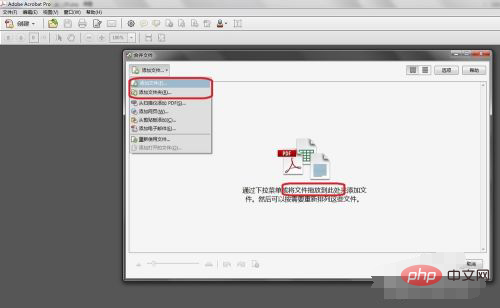
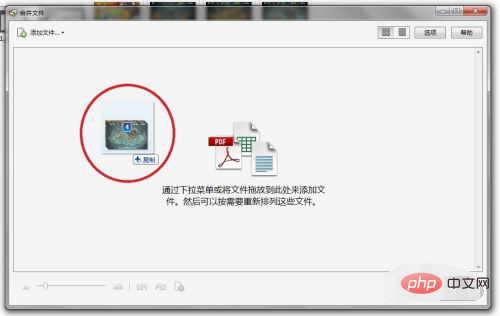
写真やファイルを並べ替えます。
システムはデフォルトで数字または文字で並べ替えます。画像の名前が、ファイルに変換するページ番号シーケンスである場合、この手順は必要ありません。
念のため、確認しておいたほうがいいでしょう。右上隅にあるサムネイル ビューをクリックすると、簡単に確認できます。
名前で確認したい場合はリスト表示に切り替えてください。
画像が多い場合は、全体を見やすくするために、左下隅にあるスライド モジュールを使用して画像のサイズを調整することもできます。
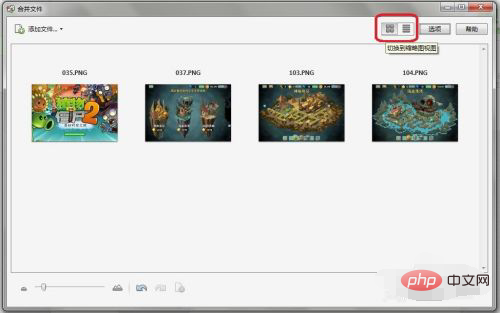
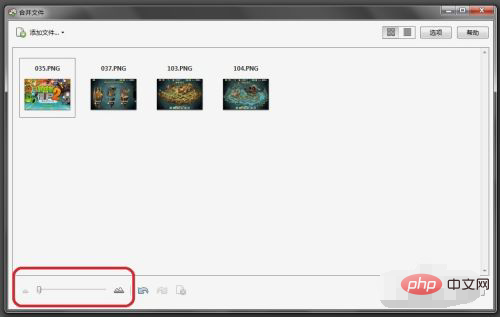
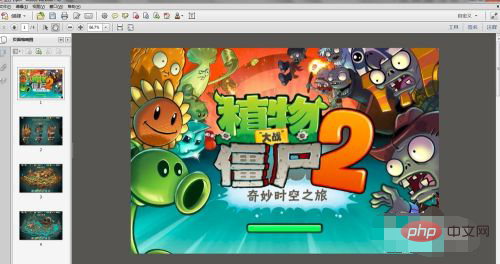
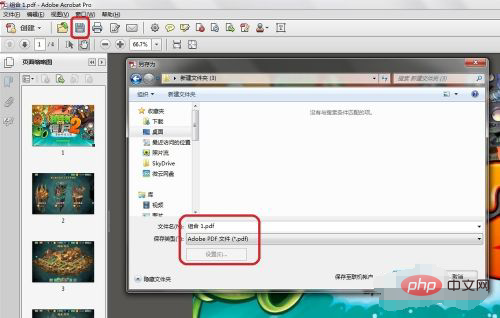
FAQ列をご覧ください。
以上が複数の写真を 1 つのドキュメントにまとめる方法の詳細内容です。詳細については、PHP 中国語 Web サイトの他の関連記事を参照してください。